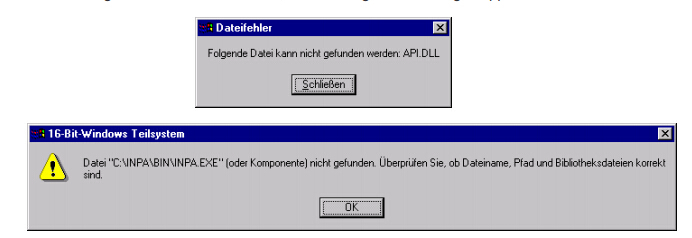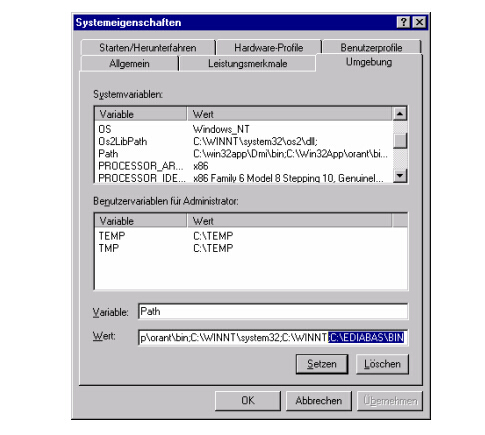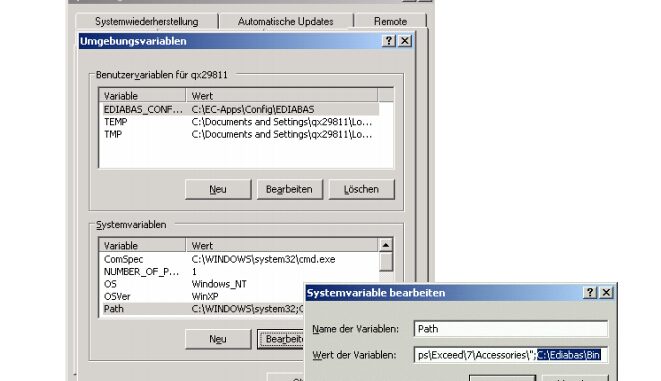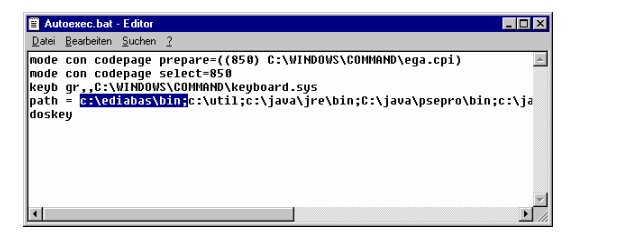TIN TỨC, Thiết bị chẩn đoán
Khắc phục không tìm thấy BMW INPA Apldll hoặc Api32.dll
Khắc phục không tìm thấy BMW INPA Apldll hoặc Api32.dll
Khi gọi INPA trong Windows NT, các thông báo lỗi sau xuất hiện. Bài viết này chia sẻ giải pháp không thể tìm thấy BMW INPA Apldll hoặc Api32.dll .
Lý do 1: Đường dẫn C:\EDIABAS\BIN chưa được đặt trong biến hệ thống ‘Path’.
Đặt biến hệ thống: Vui lòng đăng nhập vào hệ thống của bạn với tư cách quản trị viên có quyền quản trị viên. Sử dụng Start à My Computer à Control Panel để gọi menu “System”. Trong tab “Environment”, nhấp đúp vào biến hệ thống ‘Path’.
Đi đến cuối giá trị trường. Tại đó, nhập dấu chấm phẩy rồi nhập đường dẫn C:\EDIABAS\BIN. Nhấp vào “Đặt” và “OK”.
Giải pháp với Windows XP:
Đặt biến hệ thống: Vui lòng đăng nhập vào hệ thống của bạn với tư cách quản trị viên có
quyền quản trị viên. Sử dụng Start à Control Panel để gọi menu “System”. Trong tab “Nâng cao” và “Environment”, nhấp đúp vào biến hệ thống ‘Path’.
Đi đến cuối giá trị trường biến. Tại đó, nhập dấu chấm phẩy rồi nhập đường dẫn C:\EDIABAS\BIN.
Nhấp vào “OK”.
Hoàn toàn khởi động lại máy tính của bạn!!! (Không đăng nhập bằng tên mới hoặc tương tự.) Việc gọi cho INPA sẽ không còn là vấn đề nữa.
Lý do 2: Ediabas chưa được cài đặt, chỉ có INPA.
Giải pháp 2: Cài đặt Ediabas.
Khi gọi INPA trong Windows 95, 98, thông báo lỗi sau xuất hiện:
Lý do 3: Đường dẫn C:\EDIABAS\BIN chưa được đặt trong biến hệ thống ‘Path’.
Giải pháp 3: Đặt biến hệ thống:
Mở tệp Autoexec.bat trong thư mục C:\ bằng cách nhấp vào tệp đó bằng phím chuột phải cùng với phímshift, sau đó chọn “Mở bằng”. Điều tốt nhất là sử dụng Notepad để hiển thị tệp.
Bây giờ, tại “Path”, hãy nhập đường dẫn c:\ediabas\bin.
Lưu thay đổi và đóng tệp.
Hoàn toàn khởi động lại máy tính của bạn!!! (Không đăng nhập bằng tên mới hoặc tương tự.)
Mong rằng qua bài viết trên Ascom.vn đã cung cấp thông tin hữu ích để khách hàng hiểu được phần nào về Khắc phục không tìm thấy BMW INPA Apldll hoặc Api32.dll . Hãy theo dõi những bài viết trên ASCOM.VN để biết thêm nhiều các loại máy chẩn đoán cũng như các kiến thức về Ô tô.Cảm ơn các bạn đã bỏ chút thời gian đọc bài viết!
ASCOM.VN hoặc THINKCAR.VN Chuyên cung cấp sản phẩm & dịch vụ dành cho các gara ô tô trên toàn quốc. Chúng tôi cam kết mang tới cho quý khách hàng các sản phẩm & dịch vụ tốt nhất.Mọi thông tin hỗ trợ xin hãy liên hệ với ASCOM qua số điện thoại 0911.560.560 – 0909.880.768.
Các bài viết Kĩ thuật : Tại đây